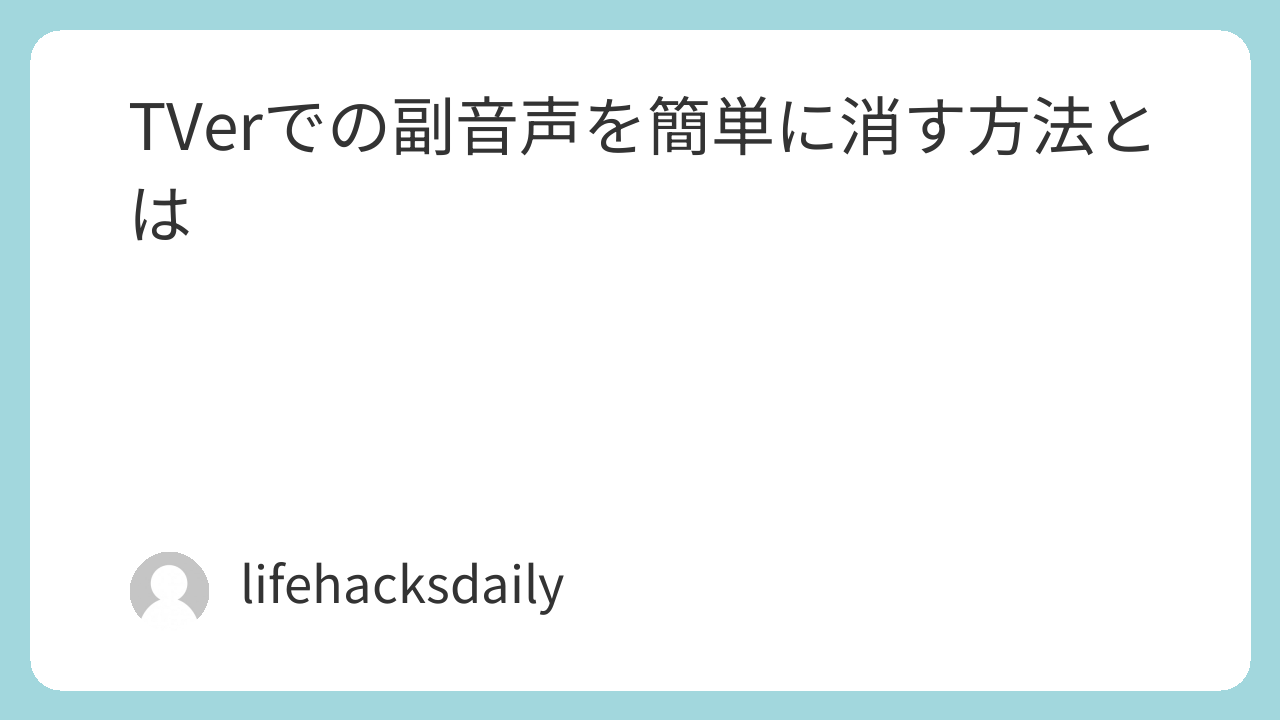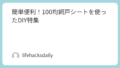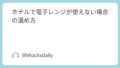TVerで副音声を消す方法とは
副音声とは何か?
副音声とは、番組の本編音声とは別に提供されるナレーションや解説、バリアフリー対応の音声ガイドなどを指します。これはテレビ番組を視聴する際に、視覚に障がいのある方や高齢者の方にも情報を正確に伝えるための補助的な音声機能として使われています。
副音声は、ニュース番組の場面説明や、ドラマ中の登場人物の行動をナレーションで伝えるなど、多様な用途があります。しかし、設定が意図せず有効になっていると、通常の音声体験とは異なるため違和感を覚える視聴者も多く、その結果、視聴体験が妨げられてしまうケースもあります。
副音声を消す理由
副音声が有効になると、通常の会話の合間に説明やナレーションが入るため、臨場感が薄れることがあります。特にドラマやバラエティ番組では、本来の演出や空気感が損なわれ、制作者の意図した没入感が得られなくなることがあります。
そのため、多くの視聴者が番組本来の音声のみで楽しみたいと感じ、副音声を無効にしたいと考えています。また、家族や友人と一緒に視聴している際には、内容が重複したり、会話の妨げになることも副音声を消したい理由のひとつです。
音声ガイドとの違い
副音声は音声ガイドの一種ですが、両者には明確な違いがあります。音声ガイドは、より視覚情報を補足する内容が中心で、たとえば「男性がゆっくりと立ち上がる」といった映像の動きを言葉で説明するのが特徴です。
一方、副音声には出演者のコメントや収録時のエピソード、舞台裏の話といった番組制作に関する情報が盛り込まれていることがあります。そのため、設定変更の際には、自分が求めている情報の種類に応じて適切な音声モードを選ぶことが重要です。
iPhoneでの副音声消去手順
アプリの最新バージョンを確認
まず、App StoreでTVerアプリが最新バージョンであるかを確認しましょう。アップデートがある場合はすぐにインストールすることをおすすめします。
古いバージョンでは音声設定の項目が表示されないことがあり、また最新の機能や不具合修正が適用されていないため、副音声の切り替え操作に支障が出ることがあります。アプリを常に最新の状態に保つことで、スムーズな視聴環境が整います。
音声オプションの選択と確認
番組再生中に画面右上にある「設定」または「音声」アイコンをタップしてください。表示されたメニューの中から「主音声」や「ステレオ」など、通常音声を選択することで副音声を無効にできます。
また、一部の番組では「副音声」と明記された選択肢があるため、それが選ばれていないかも確認しましょう。音声切り替え後、すぐに反映されることもあれば、数秒待つことで変更が適用される場合もあります。
再起動して設定を反映
音声設定を変更したにもかかわらず反映されない場合は、アプリを再起動してみましょう。一度完全に終了させてから再度起動することで、設定が正しく読み込まれる可能性があります。
再起動後も副音声が有効のままの場合は、番組自体に副音声が組み込まれている可能性があるため、他の番組で設定が反映されているか確認すると原因の特定に役立ちます。
パソコンでの副音声消去方法
ブラウザでの設定手順
TVerの公式サイトにアクセスし、ログイン後に番組を再生してください。再生画面右下にあるプレイヤー内の歯車マークをクリックすると、音声設定や再生品質を変更できるメニューが開きます。「音声選択」という項目がある場合は、そこから「主音声」や「ステレオ」などを選択してください。
「副音声」が選ばれているとナレーション付きの音声が再生されるため、正しく「主音声」に切り替えることで通常の音声に戻せます。また、一部番組では最初に副音声が自動選択されることもあるため、再生のたびに確認する習慣を持つと安心です。
音声の無効化オプション
Google ChromeやMicrosoft Edgeなど一部のブラウザでは、音声のトグル機能がプレイヤー内に組み込まれており、そこから副音声のオン・オフを簡単に切り替えることが可能です。音声トラックを切り替えるボタンが表示されない場合は、ブラウザの対応状況やTVerの再生プレイヤーのバージョンが関係している可能性があります。
また、Safariなど一部のブラウザでは対応していない場合もあるため、動作確認済みのブラウザを利用するのがおすすめです。副音声の切り替え機能が表示される位置は、再生中のウィンドウサイズによっても変化することがありますので、全画面表示に切り替えることで設定が見つかりやすくなることもあります。
キャッシュクリアの方法
音声設定を変更しても反映されない場合、ブラウザのキャッシュが原因となっていることがあります。設定メニューから「閲覧履歴データの削除」を選択し、「キャッシュされた画像とファイル」にチェックを入れて削除しましょう。
これにより古いデータが消去され、最新の設定が適用されやすくなります。必要に応じて「Cookieとその他のサイトデータ」も削除することで、より確実なリセットが可能です。ただし、ログイン情報も削除されるため、事前にログインIDやパスワードの控えを取っておくと安心です。
スマホでの副音声消去方法
アプリと設定の確認
Android端末でも、基本的な操作方法はiPhoneと同様です。まずはGoogle Playストアを開き、TVerアプリが最新バージョンであるか確認しましょう。アップデートが利用可能な場合は、必ず適用してから操作を行ってください。
古いバージョンでは音声設定に関する機能が正しく表示されないことがあります。アプリを起動したら、視聴したい番組を選択し、再生画面右上または右下の「設定」や「音声」アイコンをタップすることで、音声モードの確認および変更が可能です。
なお、一部の端末ではこのアイコンが表示されない場合もあるため、その場合は一度アプリを終了して再起動するか、端末を横向きにして全画面再生に切り替えることでメニューが表示されやすくなることがあります。
デバイスごとの対応の違い
AndroidはメーカーやOSバージョンにより対応状況が異なります。たとえば、一部の低価格帯スマートフォンや旧型モデルでは、TVerアプリのすべての機能が正常に動作しない場合があります。
音声切り替えボタンが表示されない、タップしても反応がないといったトラブルが報告されていることもあります。そうした際には、他のAndroid端末やiPhone、もしくはパソコンでの視聴を検討するのが得策です。また、タブレットなどの大画面デバイスの方が、設定項目の表示が安定する傾向があります。
音声のオフ方法
番組の再生中に「副音声」の項目が表示される場合は、それを「オフ」または「主音声」に切り替えることで副音声を無効にすることが可能です。「音声設定」内に「音声切り替え」や「サウンド設定」などのラベルが表示されることもあります。
切り替え後に数秒待つと、音声が変更されることが多いですが、変更が反映されない場合はアプリを再起動するか、別の番組で同様の設定を試すことで問題の切り分けができます。もし設定項目が見つからない場合や操作に不安がある場合は、TVer公式のFAQページやサポート情報を確認することで、対応機種や操作ガイドが得られます。
TVerの新機能とアップデート
最新の機能紹介
TVerでは倍速再生、ピクチャー・イン・ピクチャー、リアルタイム配信など便利な機能が順次追加されています。さらに、特定の番組に対してはチャプター機能が導入されており、見たい場面に簡単にジャンプすることができるようになりました。
また、通知機能を活用すれば、お気に入り番組の配信開始を見逃すことなくチェックすることが可能です。最近では「TVer ID」による個人設定が反映されるようになり、複数デバイス間での視聴体験がよりスムーズになっています。
アップデート後の注意点
TVerアプリやブラウザ版は、機能の拡充とともに設定画面の構成が変更されることがあります。特に音声関連や画質設定の項目が別のタブやセクションに移動している場合があり、これまで通りの操作が通用しないこともあります。
アップデート後には、念のため一度すべての設定画面を確認し、必要に応じて再設定することが推奨されます。また、アップデート直後は一時的に動作が不安定になることもあるため、視聴中に不具合を感じた場合はアプリの再起動やキャッシュの削除を行うと改善される場合があります。
リアルタイム視聴時の設定
リアルタイム配信では、番組の配信形式によって副音声の切り替えができないケースがあります。これは放送局が送出している音声が固定されていることに起因するため、ユーザー側の設定で変更できない仕様となっていることがあります。
しかし、同じ番組でも見逃し配信が始まった後には副音声のオン・オフが可能になることが多いため、配信終了後に再視聴することで通常の音声に戻すことが可能です。また、TVer側の仕様変更によって対応状況が変わる場合もあるため、定期的に公式のアップデート情報を確認しておくことも重要です。
TVerでの解説放送とは
解説放送の特徴
解説放送とは、登場人物の動きや背景の描写、場面転換などをナレーションで詳細に伝える放送形式の一つです。視覚に障がいのある視聴者でも番組の内容を理解しやすくなるように配慮されており、公共放送や一部の民間放送でも積極的に導入されています。
具体的には「男性が玄関からゆっくりと出てくる」「画面には緊迫した表情の女性が映し出されている」といったように、視覚情報を音声で補完することを目的としています。
また、映画やドラマだけでなく、バラエティ番組やドキュメンタリーなど幅広いジャンルでも活用されており、放送のアクセシビリティ向上に大きく貢献しています。
解説放送のオン・オフ
TVerでは、設定メニュー内にある「解説放送」または「音声ガイド」と表記された項目からこの機能の切り替えが可能です。
番組によってはオン・オフの切り替えが明示されていない場合もあるため、音声メニューを開いて確認することが大切です。設定画面でチェックボックス形式やトグルスイッチが表示されることが多く、「オフ」に切り替えるだけで簡単に通常音声に戻すことができます。
番組を一時停止してから設定を変更すると、よりスムーズに反映される場合があります。
視聴体験への影響
解説放送を利用することで、目の不自由な方や視覚的情報を得にくい状況でも、番組内容の理解が格段に深まります。一方で、ナレーションの情報量が多いため、健常者が通常視聴する際にはセリフや効果音と重なる場面が多く、視聴のテンポが損なわれることもあります。
また、子どもや高齢者にとっては親切な一方、情報の取捨選択が難しく感じられることもあるため、自分に合った視聴スタイルを選ぶことが大切です。
副音声の選択肢と使い方
別言語との切り替え
一部の番組では英語、韓国語、中国語などの別言語音声に切り替えることができます。設定メニューで「音声言語」の項目をタップすると、選択可能な言語が一覧で表示されます。
海外のドラマや映画、国際的なスポーツ中継などでこの機能は特に便利で、語学学習や異文化理解にも役立ちます。また、同時に字幕言語も連動して変更される場合があり、視聴スタイルに合わせて柔軟に調整することが可能です。
ナレーション機能の利用
副音声にナレーションのみを求める場合、対応している番組では専用の音声チャンネルを選ぶことで対応可能です。この機能は特にドキュメンタリーやバラエティ番組などで活用されており、出演者のトーク内容や状況説明を補足してくれるため、視聴者の理解を助けます。
TVerの音声設定画面では「ナレーションのみ」や「副音声(解説付き)」と表記されていることが多く、選択肢が複数ある場合は目的に応じて切り替えができます。
字幕との組み合わせ
副音声をオフにしたうえで字幕をオンにすることで、情報量を適度に保ちつつ静かに視聴できます。字幕は音声を聞き取りづらい環境や深夜の視聴時に便利で、聞き逃しの補完にも役立ちます。TVerでは、日本語字幕だけでなく一部番組において英語字幕にも対応している場合があります。
また、設定メニューで字幕のフォントサイズや背景色をカスタマイズできることもあり、自分に合ったスタイルで快適に楽しむことが可能です。
副音声消去のトラブルシューティング
設定が反映されない問題
アプリやブラウザを再起動しても設定が反映されない場合は、まず一度すべての設定を初期化してから再設定を行ってみましょう。その上で、アプリの再インストールを試みることで、不具合が解消される可能性があります。
特にアプリのキャッシュや一時データが原因となっている場合、それらをクリアにすることでスムーズに設定が反映されることが多いです。また、OSのバージョンが古いとアプリの機能に制限がかかる場合もあるため、あわせてシステムアップデートの確認もおすすめです。
音声が戻る場合の対処法
番組を再生中に設定を変更しても、しばらくすると音声が元に戻るという現象が発生することがあります。これは番組側で副音声を標準設定としているケースや、リアルタイム配信で音声が固定されている場合に見られます。
このような場合は、アプリを一度終了させて別の番組で音声設定を確認してみると、TVerアプリの挙動か番組仕様かの切り分けが可能です。どうしても改善しない場合は、TVerのカスタマーサポートに詳細な状況を伝えることで、個別の対応策を案内してもらえることがあります。
ユーザーのよくある質問
「副音声がオフにできない」「設定が見つからない」「端末によって設定項目が異なる」など、さまざまな疑問がユーザーから寄せられています。これらの疑問に対しては、TVer公式サイトにあるFAQページやヘルプガイドが非常に有用です。
検索機能を活用して、自分の使用しているデバイスや状況に合った回答を探すことができます。また、TVerのSNSアカウントやフォーラムなどでも最新の情報やユーザー同士のやり取りが確認できるため、複数の情報源を参照することでより早く問題解決につながります。
TVerアプリの便利な使い方
視聴履歴の活用
TVerにログインしている状態であれば、視聴した番組の履歴が自動的に保存されます。これにより、過去に途中まで見た番組を簡単に見直したり、完了済みの番組を再び楽しむことができます。
また、履歴はジャンルごとや放送日ごとに分類されるため、目的の番組をすばやく探し出すのにも役立ちます。さらに、自動レコメンド機能により、履歴に基づいた関連番組が表示されるため、新しいお気に入り番組との出会いのきっかけにもなります。
お気に入り機能
TVerでは、気に入った番組や今後視聴したい番組を「お気に入り」に登録することができます。登録された番組はマイページに一覧表示され、ワンタップでアクセス可能です。
番組に新しいエピソードが追加された際には通知を受け取ることもできるため、見逃しの心配がありません。また、同じ番組の再配信や特別編が公開された際にも自動で表示される機能があり、常に最新の情報を把握できます。
デバイスでの進捗同期
TVerでは、スマートフォン・タブレット・パソコン間で視聴進捗が同期されるため、どのデバイスからでも続きから再生できます。たとえば、自宅で途中まで視聴した番組の続きを、外出先でスマホから再開することが可能です。
この同期機能はTVer IDに紐付けられているため、同じアカウントでログインしているすべての端末に適用されます。また、視聴履歴と連動して、おすすめ番組の精度も向上するという利点があります。
まとめ
TVerで副音声を消すには、利用するデバイスや再生環境に応じた適切な操作が求められます。iPhoneやAndroidスマホ、パソコンなど、それぞれの端末ごとに異なる操作手順があるため、基本的な使い方を理解しておくことが重要です。
特にアプリのバージョンやブラウザの設定によっては音声オプションの表示方法が変わる場合もあるため、最新の情報に注意を払うことも欠かせません。音声設定の変更、アプリやブラウザの確認、キャッシュのクリア、再起動など、基本的な対処法を押さえておくことで、視聴中に違和感を覚えてもすぐに対処でき、快適な視聴体験を維持できます。
さらに、TVerには視聴履歴やお気に入り機能、デバイス間の進捗同期といった便利な機能が多数搭載されています。こうした機能を活用することで、自分にとって最適な視聴環境を整えたり、より多くのコンテンツを効率よく楽しんだりすることができます。
副音声の問題解決だけでなく、TVerというサービスそのものを上手に使いこなすことで、日々の映像ライフが一層充実したものになるでしょう。